Sony VGN2XRP User Manual

Руководство пользователя
Серия VGN-S/Серия VGN-T
N

Содержание
Важная информация ............................................................................................................................................................... 5
Уведомление...................................................................................................................................................................... 5
NERGY STAR ....................................................................................................................................................................... 6
E
Сведения об изделии ........................................................................................................................................................ 6
Введение .................................................................................................................................................................................. 7
Пакет документации ......................................................................................................................................................... 8
Требования эргономики .................................................................................................................................................. 11
Использование компьютера VAIO ....................................................................................................................................... 13
Подключение источника питания.................................................................................................................................. 14
Использование аккумулятора........................................................................................................................................ 15
Установка пароля............................................................................................................................................................ 21
Настройка компьютера с помощью приложения VAIO Control Center ....................................................................... 23
Безопасное выключение компьютера........................................................................................................................... 26
Использование клавиатуры ........................................................................................................................................... 27
Использование сенсорной панели ................................................................................................................................. 34
Использование специальных клавиш............................................................................................................................ 35
Использование дисковода компакт-дисков ................................................................................................................. 37
Использование карт PC Card ......................................................................................................................................... 43
Использование карт Memory Stick ................................................................................................................................. 47
Использование модема................................................................................................................................................... 51
Использование функции Bluetooth................................................................................................................................. 54
Использование беспроводной локальной сети WLAN ................................................................................................. 63
Использование энергосберегающих режимов.............................................................................................................. 74
Управление питанием с помощью приложения VAIO Power Management................................................................. 77
nN
2

nN
3
Подсоединение периферийных устройств.......................................................................................................................... 82
Подсоединение репликатора портов ............................................................................................................................ 83
Подсоединение внешнего монитора.............................................................................................................................. 91
Выбор режимов отображения ........................................................................................................................................ 96
Использование функции "Несколько мониторов" ....................................................................................................... 99
Подсоединение внешних громкоговорителей ............................................................................................................ 105
Подсоединение внешнего микрофона ........................................................................................................................ 107
Подсоединение USB-устройства ................................................................................................................................. 110
Подсоединение принтера ............................................................................................................................................. 116
Подсоединение устройства i.LINK ............................................................................................................................... 120
Подсоединение к локальной сети ............................................................................................................................... 124
Настройка компьютера ....................................................................................................................................................... 125
Установка языка в Windows XP Professional .............................................................................................................. 126
Конфигурирование модема .......................................................................................................................................... 129
Установка фонового рисунка Sony.............................................................................................................................. 131
Установка и обновление приложений ......................................................................................................................... 132
Управление драйверами............................................................................................................................................... 137
Модернизация компьютера VAIO ...................................................................................................................................... 147
Добавление и извлечение модулей памяти* .............................................................................................................. 147
Получение справки.............................................................................................................................................................. 164
Техническая поддержка корпорации Sony................................................................................................................. 164
Другие источники информации .................................................................................................................................... 164
Электронная поддержка .............................................................................................................................................. 165

nN
4
Меры предосторожности .................................................................................................................................................... 167
При работе с жестким диском ..................................................................................................................................... 168
При работе с ЖК-дисплеем .......................................................................................................................................... 169
При использовании источника питания ...................................................................................................................... 170
При работе с компьютером .......................................................................................................................................... 171
При работе с дискетами ............................................................................................................................................... 172
При работе с компакт-дисками.................................................................................................................................... 173
При использовании аккумулятора ............................................................................................................................... 174
При использовании наушников .................................................................................................................................... 175
При работе с картами памяти Memory Stick ............................................................................................................... 175
Торговые марки ................................................................................................................................................................... 176

nN
5
Важная информация
Важная информация
Уведомление
© 2005 Sony Corporation. С сохранением всех прав.
Воспроизведение, перевод и преобразование в любую доступную для аппаратного считывания форму настоящего
руководства и упомянутого в нем программного обеспечения (как полностью, так и частично) без предварительного
письменного разрешения запрещается.
Корпорация Sony не дает никаких гарантий в отношении настоящего руководства, программного обеспечения и иной
информации, содержащейся в данном документе, и настоящим явно отказывается от каких-либо подразумеваемых
гарантийных обязательств, гарантий коммерческой пригодности или соответствия каким-либо конкретным целям для
данного руководства, программного обеспечения и прочей информации.
Ни при каких обстоятельствах корпорация Sony не несет ответственности за случайный, воспоследовавший и иной ущерб,
вызванный правонарушением, контрактом или иной причиной и возникший в результате использования или связанный с
использованием настоящего руководства, программного обеспечения и прочей информации, содержащейся в этом
документе, или проистекающий из использования таковой.
В настоящем руководстве символы ™ или ® не указаны.
Корпорация Sony оставляет за собой право на любые изменения настоящего руководства и содержащейся в нем
информации в любое время без уведомления. Использование программного обеспечения, рассматриваемого в
руководстве, регламентируется условиями отдельного лицензионного пользовательского соглашения.
Обратите внимание на то, что иллюстрации в настоящем руководстве могут не соответствовать конкретной
модели изделия. Информация о конфигурации конкретной модели компьютера VAIO приведена в печатном
вкладыше с техническими характеристиками.

nN
6
Важная информация
ENERGY STAR
В качестве партнера ENERGY STAR корпорация Sony установила и подтверждает, что данное изделие соответствует
требованиям E
Международная программа E
NERGY STAR в отношении экономии электроэнергии.
NERGY STAR по офисному оборудованию – это программа, направленная на экономию
электроэнергии при использовании компьютеров и иного офисного оборудования. Эта программа поддерживает
разработку и распространение изделий с функциями эффективного снижения энергопотребления. Программа является
открытой, а участие в ней – добровольным. Изделия, на которые ориентирована данная программа, – это офисное
оборудование, например, компьютеры, мониторы, принтеры, факсимильные и копировальные аппараты. Стандарты и
логотипы оборудования унифицированы в странах-участницах.
E
NERGY STAR является торговой маркой, зарегистрированной в США.
Сведения об изделии
Серийный номер, номер модели и код изделия указаны на нижней панели компьютера Sony. Запишите эти номера и
указывайте их при обращении в службу поддержки VAIO-Link. См. также печатный вкладыш Технические
характеристики.

nN
7
Введение
Введение
Поздравляем с приобретением компьютера Sony VAIO. Корпорация Sony создает современные персональные
компьютеры, используя передовые технологии в области аудио- и видеозаписи, вычислительной техники и коммуникаций.
Основные достоинства:
❑ Исключительная производительность.
❑ Портативность – аккумулятор позволяет часами работать без подзарядки от электросети.
❑ Качество звука и видео корпорации Sony – ЖК-дисплей c высоким разрешением позволяет по достоинству оценить
современные мультимедийные приложения, игры и развлекательное программное обеспечение.
❑ Мультимедийные функции – превосходное качество звука и видеоизображения на компакт-дисках и DVD.
❑ Подключение к устройствам – в компьютер встроена поддержка интерфейсов Ethernet, высокоскоростного USB
(USB 2.0) и i.LINK. i.LINK – это двунаправленный цифровой интерфейс для обмена данными. Карты памяти
Memory Stick – удобное средство обмена информацией и совместного использования цифровых данных в совместимых
устройствах.
❑ Беспроводная технология – технология Bluetooth* и технология беспроводных локальных сетей WLAN
(IEEE 802.11b/g) обеспечивают возможность обмена данными без проводов и кабелей.
❑ Windows – на компьютере установлена операционная система Microsoft Windows XP Professional (Service Pack 2).
❑ Обмен данными – доступ к популярным интерактивным службам, передача и прием электронной почты, просмотр
ресурсов в сети Интернет.
❑ Безукоризненная поддержка пользователей – если при работе с компьютером возникают какие-либо неполадки,
рекомендации по их устранению вы найдете на web-узле VAIO-Link:
http://www.vaio-link.com
Перед обращением в службу поддержки VAIO-Link попробуйте устранить неполадку самостоятельно, ознакомившись с
данным руководством, печатным Руководством по устранению неисправностей, а также с руководствами и
файлами справки для периферийных устройств и программного обеспечения.

nN
8
Введение
Пакет документации
Пакет документации для компьютера VAIO содержит печатные документы и электронные руководства пользователя.
Руководства представлены в формате PDF, который очень удобен для просмотра и печати.
Портал My Info Centre (Мой информационный центр) – отличная возможность для начала работы с компьютером VAIO:
полный набор всех функций, необходимых для эффективной работы компьютера.
Руководства пользователя находятся в разделе My Documentation (Моя документация), к которому можно обратиться
следующим образом:
1 Откройте меню Пуск и щелкните мышью значок My Info Centre (Мой информационный центр)* .
2 В верхней части окна щелкните мышью значок My Documentation (Моя документация) .
3 Выберите язык в раскрывающемся списке.
4 Выберите руководство, которое требуется просмотреть.
* Значок My Info Centre отображается только после выполнения процедуры подготовки VAIO к работе. Значок My Info Centre также присутствует в меню
Пуск/Все программы; этим значком можно воспользоваться перед выполнением процедуры подготовки VAIO к работе.
✍
Руководства пользователя можно просматривать вручную: откройте
Documentation
(Документация) и выберите папку на своем языке.
Мой компьютер
>
VAIO (C:)
(диск C:) >
My Documentation
(Моя документация) >
В комплекте может быть отдельный диск с документацией на прилагаемые аксессуары.

nN
9
Введение
Печатная документация
❑ Вкладыш Технические характеристики содержит таблицу технических характеристик, список прилагаемого
программного обеспечения, перечень всех разъемов, а на обратной стороне – руководство по настройке
компьютера VAIO.
❑ Руководство по устранению неисправностей содержит описание процедур устранения общих неполадок.
❑ Руководство по восстановлению системы содержит описание процедуры восстановления компьютерной системы
(при необходимости).
❑ Гарантия и Лицензионное соглашение с конечным пользователем по использованию программного обеспечения
❑ Брошюра с нормативными документами
❑ Нормативные документы по использованию беспроводной связи
Электронная документация
Раздел My Documentation (Моя документация) содержит следующие руководства пользователя VAIO:
❑ Руководство пользователя (данное руководство) содержит подробную информацию о функциях компьютера VAIO и
приемах безопасной и надежной работы с ними, а также о подсоединении периферийных устройств, обновлению
компьютера и т. д.
❑ Руководство VAIO Zone содержит основные сведения о мультимедийном портале VAIO. Если в компьютер встроен
ТВ-тюнер, в этом руководстве вы найдете информацию о просмотре и записи телевизионных программ на
компьютере VAIO
Раздел My Documentation (Моя документация) также содержит:
❑ Файлы справки о просмотре этих руководств.
❑ Важные сведения о компьютере в форме уведомлений и сообщений.

nN
10
Введение
В разделе My Info Centre (Мой информационный центр) также находится:
My Software (Мое программное обеспечение)
Требуются новые возможности? Щелкните мышью этот значок для обзора программного обеспечения и
ознакомления с возможностями обновления.
My VAIO Essentials (Дополнительные устройства VAIO)
Требуется расширить возможности компьютера VAIO? Щелкните мышью этот значок для просмотра
информации о совместимых аксессуарах.
My Websites (Мои web-узлы)
Щелкните мышью этот значок для просмотра информации о наиболее популярных web-узлах.
My ISP (Мой поставщик услуг Интернет)
Щелкните мышью этот значок для просмотра информации о предложениях наших партнеров и инструкции по
подключению к сети Интернет.
Другие источники информации
1 Выберите Пуск > Help and Support (Справка и поддержка) для просмотра информации о поддержке VAIO, а также
советов и подсказок по работе с компьютером.
2 Сведения о функциях и устранению неполадок при работе с различными приложениями можно найти в файлах
интерактивной справки этих приложений.
3 Посетите web-узел www.club-vaio.com
VA IO.
для просмотра интерактивных учебных пособий по программному обеспечению

nN
11
Введение
Требования эргономики
Данный компьютер является портативным устройством, которое применяется в различных условиях. По возможности
постарайтесь учитывать приведенные ниже рекомендации по эргономике как при работе в стационарных условиях, так при
использовании компьютера как портативного устройства.
❑ Расположение компьютера – располагайте компьютер непосредственно перед собой (1). При использовании
клавиатуры, сенсорной панели или внешней мыши держите локти горизонтально (2), а запястья – свободно, в удобном
положении (3). Расправьте плечи в естественном положении. Делайте перерывы в работе на компьютере.
Продолжительная работа на компьютере может вызвать перенапряжение мышц или сухожилий.
❑ Рабочее место и поза – подберите стул с удобной спинкой. Отрегулируйте стул так, чтобы ступни стояли ровно на полу.
Комфортное расположение ступней позволит вам чувствовать себя удобнее. Сидите прямо, свободно, не сутультесь и
не отклоняйтесь далеко назад.

nN
12
Введение
❑ Угол обзора экрана компьютера – наклоняя экран, подберите оптимальный угол. Правильно отрегулировав наклон
экрана, можно снизить напряжение глаз и физическое утомление. Кроме того, отрегулируйте яркость экрана.
❑ Освещение – выбирайте местоположение компьютера так, чтобы солнце и искусственное освещение не создавали
бликов и отражений на экране. Пользуйтесь источниками рассеянного света, чтобы избежать ярких пятен на экране.
Можно также приобрести аксессуары для дисплея, которые предназначены для устранения бликов на экране.
Правильное освещение позволяет сделать работу комфортной и эффективной.
❑ Расположение внешнего монитора – при использовании внешнего монитора установите его на расстоянии,
обеспечивающем комфортную работу. Сидя перед монитором, убедитесь в том, что экран находится на уровне глаз или
несколько ниже.

nN
13
Использование компьютера VAIO
Использование компьютера VAIO
Для безопасной и надежной эксплуатации компьютера прочитайте печатный вкладыш Технические характеристики и
следуйте приведенным в нем инструкциям.
Внимательное изучение инструкций – залог эффективной работы с компьютером VAIO.
❑ Подключение источника питания (стр. 14)
❑ Установка пароля (стр. 21)
❑ Настройка компьютера с помощью приложения VAIO Control Center (стр. 23)
❑ Безопасное выключение компьютера (стр. 26)
❑ Использование клавиатуры (стр. 27)
❑ Использование сенсорной панели (стр. 34)
❑ Использование специальных клавиш (стр. 35)
❑ Использование дисковода компакт-дисков (стр. 37)
❑ Использование карт PC Card (стр. 43)
❑ Использование карт Memory Stick (стр. 47)
❑ Использование модема (стр. 51)
❑ Использование функции Bluetooth (стр. 54)
❑ Использование беспроводной локальной сети WLAN (стр. 63)
❑ Использование энергосберегающих режимов (стр. 74)
❑ Управление питанием с помощью приложения VAIO Power Management (стр. 77)

Использование компьютера VAIO
Подключение источника питания
В качестве источника питания можно использовать как адаптер переменного тока, так и аккумулятор.
Использование адаптера переменного тока
Для подключения адаптера переменного тока выполните следующие операции:
1 Подключите один конец шнура питания (1) к адаптеру.
2 Подключите другой конец шнура питания к розетке электросети (2).
3 Подключите кабель адаптера (3) ко входному разъему постоянного тока (4) на компьютере.
!
Форма сетевой вилки зависит от типа адаптера переменного тока.
✍
Эксплуатация компьютера допускается только с адаптером переменного тока из комплекта поставки.
nN
14
Для полного отключения компьютера от электросети отсоедините адаптер переменного тока.
Убедитесь в том, что обеспечен удобный доступ к розетке электросети.
Если адаптер переменного тока не используется длительное время, переведите компьютер в
ускоренное (по сравнению с обычным способом) включение и выключение компьютера.
спящий
режим. Этот режим энергосбережения обеспечивает

Использование аккумулятора
Новый аккумулятор, поставляемый с компьютером, не заряжен полностью.
Установка аккумулятора
Серия VGN-S
Для установки аккумулятора выполните следующие операции:
1 Выключите компьютер и закройте ЖК-дисплей.
2 Сдвиньте фиксатор (1) в положение UNLOCK (Открыть).
3 Задвиньте аккумулятор в аккумуляторный отсек до защелкивания.
nN
15
Использование компьютера VAIO
4 Сдвиньте фиксатор (1) в положение LOCK (Закрыть) для закрепления аккумулятора в корпусе компьютера.

Использование компьютера VAIO
Серия VGN-T
Для установки аккумулятора выполните следующие операции:
1 Выключите компьютер и закройте ЖК-дисплей.
2 Задвиньте аккумулятор в аккумуляторный отсек до защелкивания.
✍
Если в аккумуляторный отсек установлен аккумулятор, а компьютер подсоединен к адаптеру переменного тока, питание подается от электросети.
nN
16

Использование компьютера VAIO
Зарядка аккумулятора
Для зарядки аккумулятора выполните следующие операции:
1 Установите аккумулятор.
2 Подсоедините адаптер переменного тока к компьютеру.
Зарядка аккумулятора начинается автоматически (в процессе зарядки индикатор аккумулятора мигает сериями по
две вспышки).
nN
17
Состояние индикатора
аккумулятора
Горит Питание компьютера от аккумулятора.
Одиночные вспышки Заряд аккумулятора заканчивается.
Двойные вспышки Идет зарядка аккумулятора.
Не горит Питание компьютера от электросети.
Значение

nN
18
Использование компьютера VAIO
✍
Когда заканчивается заряд аккумулятора, начинают мигать индикатор аккумулятора и индикатор питания.
При питании от электросети аккумулятор должен быть установлен в компьютер. Зарядка аккумулятора продолжается и во время работы компьютера.
Если заряд аккумулятора упадет ниже 10%, необходимо подсоединить адаптер переменного тока для зарядки аккумулятора или выключить компьютер и
установить полностью заряженный аккумулятор.
С компьютером поставляется литий-ионный аккумулятор, который можно подзаряжать в любое время. Зарядка частично разряженного аккумулятора не
влияет на продолжительность его работы.
Индикатор аккумулятора горит, когда аккумулятор используется для питания компьютера. Когда заканчивается заряд аккумулятора, начинают мигать
индикатор аккумулятора и индикатор питания.
При работе некоторых программ и периферийных устройств компьютер может не переключаться в
потерь данных при питании от аккумулятора необходимо периодически сохранять данные и вручную включать энергосберегающие режимы, например, режим
ожидания
потеряны без возможности восстановления рабочего состояния. Во избежание потерь данных необходимо периодически сохранять данные.
Если в аккумуляторный отсек установлен аккумулятор, а компьютер подсоединен к адаптеру переменного тока, питание подается от электросети.
или
спящий
режим. Если заряд аккумулятора заканчивается, когда компьютер находится в режиме
спящий
режим при разрядке аккумулятора. Во избежание
ожидания
, все несохраненные данные будут

Извлечение аккумулятора
Серия VGN-S
Для извлечения аккумулятора выполните следующие операции:
1 Выключите компьютер и закройте ЖК-дисплей.
2 Сдвиньте фиксатор (1) в положение UNLOCK (Открыть).
3 Сдвиньте рычажок (2) и, не отпуская его, сдвиньте аккумулятор с компьютера.
nN
19
Использование компьютера VAIO

nN
Использование компьютера VAIO
Серия VGN-T
Для извлечения аккумулятора выполните следующие операции:
1 Выключите компьютер и закройте ЖК-дисплей.
2 Сдвиньте рычажок (1) и, не отпуская его, сдвиньте аккумулятор с компьютера.
✍
Возможна потеря данных, если при извлечении аккумулятора компьютер включен и не подсоединен к адаптеру переменного тока, либо компьютер находится
в режиме
ожидания
.
20

nN
21
Использование компьютера VAIO
Установка пароля
Для установки пароля служит одна из функций BIOS.
После установки пароля этот пароль необходимо вводить при входе в систему после появления логотипа VAIO. Таким
образом компьютер будет защищен от несанкционированного доступа.
!
Запуск компьютера без ввода пароля невозможен. Не забудьте пароль.
Если вы забудете пароль, при обращении в службу поддержки для отмены пароля взимается определенная плата.
Добавление пароля
Для добавления пароля выполните следующие операции:
1 Включите компьютер.
2 При появлении логотипа VAIO нажмите F2.
Отображается экран настройки BIOS.
3 С помощью < или , выберите Security (Защита) для перехода на следующий экран, выберите Set Machine Password
(Установить пароль компьютера) и нажмите Enter.
4 На экране ввода пароля дважды введите пароль и нажмите Enter.
Длина пароля не должна превышать 7 букв и цифр.
✍
Приведенные ниже операции позволяют установить запрос пароля при включении компьютера или при обращении к экрану настройки BIOS.
5 Выберите Password When Power ON (Пароль при включении) в меню Security (Защита).
Нажмите клавишу пробела для изменения значения с Disabled (Отключено) на Enabled (Включено).
6 С помощью < или , выберите Exit (Выйти), затем Exit (Save Changes) (Выйти с сохранением изменений) и
нажмите Enter.
На экране Setup Confirmation (Подтверждение настройки) выберите Ye s (Да) и нажмите Enter.

nN
22
Использование компьютера VAIO
Изменение и отмена пароля
Для изменения или отмены пароля выполните следующие операции:
1 Включите компьютер.
2 При появлении логотипа VAIO нажмите F2.
Отображается экран настройки BIOS.
3 Введите текущий пароль в поле Enter Password (Введите пароль).
4 С помощью < или , выберите Security (Защита) для перехода на следующий экран, выберите Set Machine Password
(Установить пароль компьютера) и нажмите Enter.
5 На экране ввода пароля введите текущий пароль один раз и новый пароль дважды, затем нажмите Enter.
Для отмены пароля оставьте пустыми поля Enter New Password (Введите новый пароль) и Confirm New Password
(Подтвердите новый пароль), затем нажмите Enter.
6 С помощью < или , выберите Exit (Выйти), затем Exit (Save Changes) (Выйти с сохранением изменений) и
нажмите Enter.
На экране Setup Confirmation (Подтверждение настройки) выберите Ye s (Да) и нажмите Enter.

nN
23
Использование компьютера VAIO
Настройка компьютера с помощью приложения VAIO Control Center
Приложение VAIO Control Center позволяет просмотреть системную информацию и установить параметры, определяющие
работу системы.
Для запуска приложения VAIO Control Center выполните следующие операции:
1 Нажмите кнопку Пуск на панели задач Windows.
2 Выберите Все программы, VAIO Control Center.
Откроется окно VAIO Control Center.
Элемент интерфейса Описание
System Information
(Системная информация)
Initial Setting (Порядок загрузки) Этот параметр позволяет задать порядок, в котором при запуске система опрашивает устройства для
Built-in Pointing Device (Встроенное
указательное устройство)
DVD Button (Клавиша DVD)
(только для серии VGN-T)
S Button (Клавиша S)
(только для серии VGN-S)
Отображение информации об операционной системе и аппаратной архитектуре.
загрузки операционной системы.
Включение или отключение встроенного указательного устройства.
Выбор функции, выполняемой при нажатии клавиши DVD. Изготовителем определены следующие
функции:
Stand by (Режим ожидания), Hibernate (Спящий режим), Max Brightness (Макс. яркость), External
*1
Display
(Подъем НЧ), VAIO Power Management Viewer.
Изменение функций, назначенных клавишам S. Изготовителем определены следующие функции:
Muting
Brightness (Макс. яркость), External Display
приложения), VAIO Zone, SSMS Audio Filter (Аудиофильтр SSMS), Multiple Monitors (Несколько
мониторов), VAIO Power Management Viewer.
(Внешний монитор), Launch Application (Запуск приложения), VAIO Zone, Bass Boost
*2
(Отключение звука), Stand by (Режим ожидания), Hibernate (Спящий режим), Max
*3
(Внешний монитор), Launch Application (Запуск

Элемент интерфейса Описание
Screen Resolution (Разрешение экрана)
(только для серии VGN-T)
Plug and Display
(Отображение при подключении)
Bass Boost (Подъем НЧ)
(только для серии VGN-T)
Performance (Производительность)
(только для серии VGN-T)
VAIO Power Management Viewer Изменение параметров управления питанием.
*4
Wireless Switch Settings
беспроводного коммутатора)
*1
Функция клавиши DVD по умолчанию.
*2
Функция клавиши S1 по умолчанию.
*3
Функция клавиши S2 по умолчанию.
*4
Только для моделей с функцией Bluetooth. Подробнее см. печатный вкладыш Технические характеристики.
(Параметры
Установка разрешения при подключении к компьютеру внешнего монитора.
Определение параметров автоматического вывода изображения на внешний монитор.
Установка параметров функции "Подъем НЧ" для увеличения уровня низких частот при
воспроизведении звука в наушниках.
Выбор конфигурации памяти и видеоконтроллера для управления производительностью.
Настройка распределения энергопотребления путем изменения параметров на вкладке VAIO Power
Management.
Для изменения этих параметров необходимо войти в систему с полномочиями администратора.
Выбор режима работы беспроводной связи, который активизируется при включении беспроводного
коммутатора компьютера.
nN
24
Использование компьютера VAIO
3 Выберите требуемый элемент интерфейса.
4 После внесения необходимых изменений нажмите кнопку OK.
Состояние элемента будет изменено.
✍
Для получения дополнительной информации о параметрах выберите
Некоторые элементы интерфейса
VAIO Control Center
не доступны пользователям с ограниченными полномочиями.
Help
(Справка) в окне приложения
VAIO Control Center
для отображения файла справки.

nN
25
Использование компьютера VAIO
Изменение параметров производительности (серия VGN-T)
Для изменения конфигурации памяти и видеоконтроллера, которая определяет энергопотребление во время нормальной
работы, выполните следующие операции:
1 Нажмите кнопку Пуск на панели задач Windows.
2 Выберите Все программы, VAIO Control Center.
Откроется окно VAIO Control Center.
3 Выберите Performance (Производительность).
4 Выберите Memory bus: 266 MHz/Graphics core frequency: 200 MHz Priority is given to power saving (Шина памяти:
266 МГц/Частота видеоконтроллера 200 МГц. Приоритет - экономия энергии).
Режим Memory bus: 266 MHz/Graphics core frequency: 200 MHz Priority is given to power saving выбран по умолчанию.
5 Нажмите кнопку OK.
!
Для того, чтобы изменения вступили в силу, необходимо перезагрузить компьютер.
При выборе режима
видеоконтроллера 250 МГц. Приоритет - производительность) возрастает тепловыделение и нижняя панель компьютера нагревается сильнее по сравнению
с режимом
МГц. Приоритет - экономия энергии).
Memory bus: 266 MHz/Graphics core frequency: 200 MHz Priority is given to power saving
Memory bus: 333 MHz/Graphics core frequency: 250 MHz Priority is given to performance
(Шина памяти: 266 МГц/Частота видеоконтроллера 200
(Шина памяти: 333 МГц/Частота
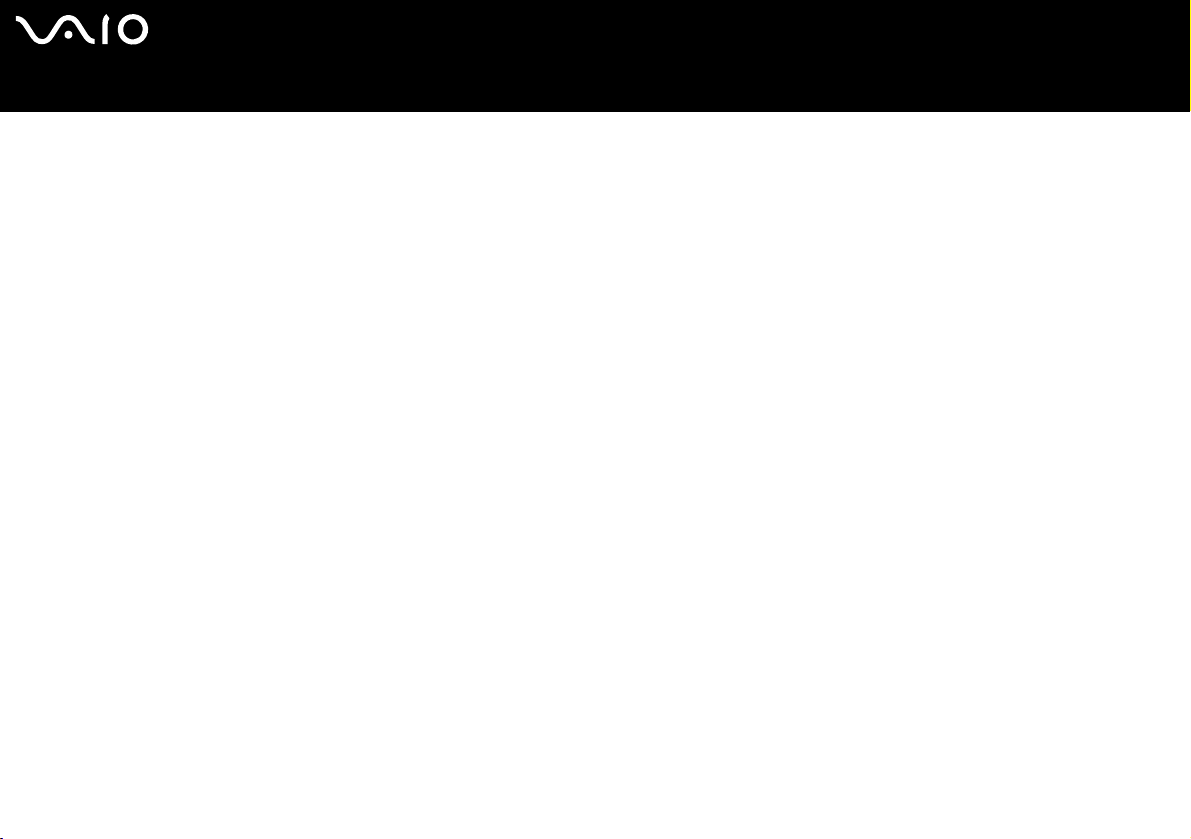
nN
Использование компьютера VAIO
Безопасное выключение компьютера
Во избежание потери несохраненных данных необходимо правильно завершать работу компьютера.
Для выключения компьютера выполните следующие действия:
1 Выключите все периферийные устройства, подсоединенные к компьютеру.
2 Нажмите кнопку Пуск.
3 Выберите Выключить компьютер.
Откроется окно Выключить компьютер.
4 Нажмите кнопку Выключить.
5 Ответьте на запросы, предупреждающие о необходимости сохранения документов, или о том, что к компьютеру
подключены другие пользователи, и подождите до тех пор, пока компьютер не выключится автоматически.
Индикатор питания погаснет.
✍
В случае возникновения неполадок при выключении компьютера см. печатное
Руководство по устранению неисправностей
.
26

Использование компьютера VAIO
Использование клавиатуры
Клавиатура аналогична клавиатуре настольных компьютеров, однако содержит дополнительные клавиши для
выполнения специальных функций.
Подробнее о стандартных клавишах см. в центре справки и поддержки Windows.
Информация об использовании клавиатуры приведена также на web-узле VAIO-Link (www.vaio-link.com
Комбинации клавиш и функции клавиши <Fn>
Комбинация/Функция Назначение
<Fn> + % (F2): выключатель
громкоговорителей
(только для серии VGN-S)
<Fn> + 2 (F3/F4): регулировка
громкости
(только для серии VGN-S)
<Fn> + 8 (F5/F6): регулировка
яркости
<Fn> + /T (F7):
переключение на внешний
монитор
Включение и выключение встроенных громкоговорителей и наушников.
Регулировка громкости встроенных громкоговорителей.
Для увеличения громкости нажмите <Fn>+<F4>, затем M или ,, либо удерживайте нажатыми клавиши
<Fn>+<F4>.
Для уменьшения громкости нажмите <Fn>+<F3>, затем m или <, либо удерживайте нажатыми клавиши
<Fn>+<F3>.
Регулировка яркости ЖК-дисплея.
Для увеличения яркости нажмите <Fn>+<F6>, затем M или ,, либо удерживайте нажатыми клавиши
<Fn>+<F6>.
Для снижения яркости нажмите <Fn>+<F5>, затем m или <, либо удерживайте нажатыми клавиши
<Fn>+<F5>.
Вывод изображения на ЖК-дисплей компьютера, внешнее устройство (например, монитор) или одновременно
на ЖК-дисплей и на внешнее устройство.
).
nN
27

nN
28
Использование компьютера VAIO
Комбинация/Функция Назначение
<Fn> + (F10): масштаб
(только для серии VGN-T)
<Fn> + (F12): спящий режим
<Fn> + <B>: подъем НЧ
(только для серии VGN-T)
<Fn> + <F>: размер изображения Увеличение и восстановление размера изображения, когда текущее разрешение экрана меньше стандартного
Изменение разрешения для увеличения (или восстановления исходного размера) изображения на экране.
✍
Разрешение по умолчанию для стандартного экрана и увеличенного экрана приведено ниже.
Стандартный экран: 1280 x 768 пикселов
Увеличенный экран: 1024 x 600 пикселов
Увеличенный экран имеет меньшую четкость, чем стандартный, так как в этом режиме на ЖК-дисплей выводится изображение,
разрешение которого меньше, чем физическое разрешение ЖК-дисплея.
Эта комбинация клавиш не работает во время видеовоспроизведения. Перед использованием этой комбинации клавиш закройте
видеоприложения.
Эта комбинация клавиш может не работать с графическими изображениями, так как увеличение изображения достигается путем
изменения разрешения.
Поскольку при нажатии этой комбинации клавиш происходит изменение разрешения, при переходе от увеличенного экрана к
стандартному и обратно возможно изменение расположения и размера окон приложений.
При переключении увеличенного экрана на внешний монитор функция увеличения отключается и восстанавливается стандартный
экран ЖК-дисплея.
Переключение в режим минимального энергопотребления. При выполнении этой команды состояние системы
и периферийных устройств записывается на жесткий диск, а питание системы отключается. Для возврата в
первоначальное состояние нажмите кнопку включения питания.
Дополнительная информация по управлению питанием приведена в разделе Использование
энергосберегающих режимов (стр. 74).
Включение функции Подъем НЧ. Эта функция обеспечивает увеличение уровня низких частот без изменения
уровня остальных частот (только при использовании наушников).
значения.
При увеличении размера изображения разрешение не изменяется.
!
Эта комбинация клавиш управляет только экраном компьютера.
Эта комбинация клавиш не работает во время видеовоспроизведения.
✍
Некоторые из функций доступны только после загрузки Windows.

Использование компьютера VAIO
Индикаторы
Индикатор Назначение
Питание 1 Питание включено: горит зеленым цветом.
Аккумулятор e Указывает состояние аккумулятора.
Беспроводная локальная сеть WLAN Горит, когда функция WLAN активна. Не горит, когда функция WLAN отключена.
Bluetooth *
Memory Stick Pro/Duo
Дисковод компакт-дисков (серия VGN-S)
Дисковод компакт-дисков (серия VGN-T)
Звук отключен % (только для серии VGN-T) Горит, когда звук громкоговорителей отключен.
Звуковые эффекты (только для серии VGN-T)
Жесткий диск
Num Lock
Caps Lock
Scroll Lock
* Зависит от модели компьютера. Подробнее см. печатный вкладыш Технические характеристики.
Режим ожидания: мигает янтарным цветом.
Горит, когда функция Bluetooth активна. Не горит, когда функция Bluetooth отключена.
Горит, когда используется карта памяти Memory Stick. Не горит, когда карта памяти Memory Stick не
используется.
Горит, когда используется дисковод компакт-дисков. Не горит, когда дисковод компакт-дисков не
используется.
Горит, когда функция "Звуковые эффекты" активна.
Горит при обращении к жесткому диску для чтения и записи. Не горит, когда жесткий диск не
используется.
Горит, когда клавиши цифровой области клавиатуры используются для ввода цифр. Не горит, когда
клавиши цифровой области клавиатуры используются для ввода букв.
Горит в режиме ввода заглавных букв (верхний регистр). Если режим Caps Lock включен, для ввода
строчных букв нажмите клавишу <Shift>. Не горит в режиме ввода строчных букв (нижний регистр)
(если не нажата клавиша <Shift>).
Горит в режиме альтернативной прокрутки экрана (эта функция не поддерживается некоторыми
приложениями). Не горит в режиме обычной прокрутки экрана.
nN
29

Использование компьютера VAIO
Неполадки клавиатуры
Отвалилась накладка клавиши
❑ Если отвалилась накладка одной из перечисленных ниже клавиш, замените ее как показано на рисунке.
Серия VGN-S: Backspace, Enter, Shift, Caps Lock, клавиша пробела
Серия VGN-T: Backspace, Enter, левая и правая клавиши Shift, Caps Lock, клавиша пробела
Если отвалилась накладка любой другой клавиши, установите ее на место и нажмите до защелкивания.
Замена накладки клавиши
Отделите проволочную скобку (1) от накладки клавиши, затем прикрепите ее к крючкам (2) на блоке клавиши.
Установите накладку клавиши по центру и нажмите (3) до защелкивания.
Серия VGN-S
❑ Клавиши Backspace, Enter, Shift, Caps Lock
nN
30
